
ਬੰਦਿਕਮ ਸਭ ਤੋਂ ਮਸ਼ਹੂਰ ਪ੍ਰੋਗਰਾਮਾਂ ਵਿੱਚੋਂ ਇੱਕ ਹੈ ਜੋ ਤੁਹਾਨੂੰ ਸਕ੍ਰੀਨ ਤੋਂ ਵੀਡੀਓ ਕੈਪਚਰ ਕਰਨ ਦੀ ਆਗਿਆ ਦਿੰਦਾ ਹੈ. ਇਸ ਸਾੱਫਟਵੇਅਰ ਦੇ ਸਾਰੇ ਫਾਇਦਿਆਂ ਵਿਚ, ਇਹ ਇਕ ਮਾਈਕ੍ਰੋਫੋਨ ਤੋਂ ਆਵਾਜ਼ ਨੂੰ ਰਿਕਾਰਡ ਕਰਨ ਲਈ ਵੀ ਨਿਰਧਾਰਤ ਕੀਤਾ ਜਾਂਦਾ ਹੈ, ਜਿਸ ਵਿਚ ਇਸ ਨੂੰ ਮੁੱਖ ਧੁਨੀ ਵਿਚ ਜਾਂ ਇਕ ਵੱਖਰੇ ਟਰੈਕ ਵਿਚ ਸ਼ਾਮਲ ਹਨ. ਬਹੁਤ ਸਾਰੇ ਉਪਭੋਗਤਾ ਵੱਖ ਵੱਖ ਪਾਠਾਂ ਨੂੰ ਰਿਕਾਰਡ ਕਰਨ ਜਾਂ ਖੇਡਾਂ ਨੂੰ ਪਾਸ ਕਰਨ ਲਈ ਇਸ ਵਿਸ਼ੇਸ਼ਤਾ ਦੀ ਵਰਤੋਂ ਕਰਦੇ ਹਨ. ਇਸ ਲਈ, ਮਾਈਕ੍ਰੋਫੋਨ ਦੀ ਕਿਰਿਆਸ਼ੀਲਤਾ ਇਕ ਮਹੱਤਵਪੂਰਣ ਕੰਮ ਹੈ ਜੋ ਸਮੱਗਰੀ ਦੇ ਸ਼ੁਰੂਆਤੀ ਸਿਰਜਣਹਾਰ ਤੋਂ ਹੁੰਦੀ ਹੈ. ਆਓ ਵੇਖੀਏ ਕਿ ਇਕ ਮਿੰਟ ਵਿਚ ਕੰਮ ਕਿਵੇਂ ਨਿਭਾਉਂਦਾ ਹੈ.
ਗਾਂਧੀਮ ਵਿੱਚ ਮਾਈਕ੍ਰੋਫੋਨ ਚਾਲੂ ਕਰੋ
ਹੇਠ ਲਿਖੀਆਂ ਸਿਫਾਰਸ਼ਾਂ ਅਰੰਭ ਕਰਨ ਤੋਂ ਪਹਿਲਾਂ, ਅਸੀਂ ਜ਼ੋਰਦਾਰ ਸਿਫਾਰਸ਼ ਕਰਦੇ ਹਾਂ ਕਿ ਤੁਸੀਂ ਇਹ ਸੁਨਿਸ਼ਚਿਤ ਕਰੋ ਕਿ ਤੁਸੀਂ ਇਸਤੇਮਾਲ ਕੀਤਾ ਗਿਆ ਰਿਕਾਰਡਰ ਓਪਰੇਟਿੰਗ ਸਿਸਟਮ ਵਿਚ ਪਹਿਲਾਂ ਤੋਂ ਸਮਰੱਥ ਹੋ ਗਿਆ ਹੈ. ਜੇ ਇਹ ਅਜੇ ਨਹੀਂ ਹੋਇਆ ਹੈ, ਆਵਾਜ਼ ਦੇ ਕੈਪਚਰ ਨਾਲ ਸਮੱਸਿਆਵਾਂ ਹੋ ਸਕਦੀਆਂ ਹਨ. ਵਿੰਡੋਜ਼ ਵਿੱਚ ਮਾਈਕ੍ਰੋਫੋਨ ਦੀ ਕਿਰਿਆਸ਼ੀਲਤਾ ਸਾਡੇ ਹੋਰ ਲੇਖਾਂ ਨੂੰ ਹੋਰ ਹੋਰ ਜੋੜਾਂ ਨੂੰ ਪੂਰਾ ਕਰਨ ਵਿੱਚ ਸਹਾਇਤਾ ਕਰੇਗੀ.
ਹੋਰ ਪੜ੍ਹੋ: ਵਿੰਡੋਜ਼ 7 / ਵਿੰਡੋਜ਼ 8 / ਵਿੰਡੋਜ਼ 10 ਵਿੱਚ ਭੜਾਸ ਕੱ ing ਣਾ ਮਾਈਕ੍ਰੋਫੋਨ
ਰਿਕਾਰਡਿੰਗ ਡਿਵਾਈਸ ਨੂੰ ਸਮਰੱਥ ਕਰਨਾ ਉਸੇ ਤਰ੍ਹਾਂ ਕੀਤਾ ਜਾਂਦਾ ਹੈ ਜਿਵੇਂ ਕਿ ਕਿਸੇ ਹੋਰ ਕੌਨਫਿਗਰੇਸ਼ਨ - "ਸੈਟਿੰਗਜ਼" ਮੀਨੂੰ ਦੁਆਰਾ. ਇੱਥੇ ਧਿਆਨ ਨਾਲ ਕਈ ਬਿੰਦੂਆਂ ਤੇ ਧਿਆਨ ਦੇਣਾ ਚਾਹੀਦਾ ਹੈ, ਧਿਆਨ ਨਾਲ ਕਰਨਾ ਧਿਆਨ ਰੱਖੋ ਕਿ ਉਪਕਰਣਾਂ ਨੂੰ ਸਹੀ ਤਰ੍ਹਾਂ ਚੁਣਿਆ ਗਿਆ ਸੀ, ਅਤੇ ਇਸ ਨੂੰ ਹੇਠਾਂ ਦਿੱਤਾ ਜਾ ਸਕਦਾ ਹੈ:
- ਬੰਦ ਕਰੋ ਬੰਦ ਕਰੋ ਅਤੇ ਇਸ ਡਿਵਾਈਸ ਦੇ ਰੂਪ ਵਿੱਚ ਬਣੇ ਅਨੁਸਾਰੀ ਬਟਨ ਤੇ ਕਲਿਕ ਕਰਕੇ ਮਾਈਕ੍ਰੋਫੋਨ ਪੈਰਾਮੀਟਰਾਂ ਨੂੰ ਸੰਪਾਦਿਤ ਕਰਨ ਲਈ ਜਾਓ.
- "ਰਿਕਾਰਡ ਸੈਟਿੰਗਾਂ" ਮੀਨੂੰ ਜੋ ਖੁੱਲ੍ਹਦਾ ਹੈ, ਵਿੱਚ, ਪਹਿਲੀ ਟੈਬ ਨੂੰ "ਧੁਨੀ" ਕਿਹਾ ਜਾਂਦਾ ਹੈ. ਇਹ ਸੁਨਿਸ਼ਚਿਤ ਕਰੋ ਕਿ ਇੰਦਰਾਜ਼ ਯੋਗ ਹੈ, ਅਤੇ ਇਕਾਈ ਨੂੰ ਇਕਾਈ ਨਾਲ "ਅਤਿਰਿਕਤ ਜੰਤਰ (ਮਾਈਕ੍ਰੋਫੋਨ) ਨਾਲ ਜਾਣੂ ਕਰ ਰਿਹਾ ਹੈ.
- ਪੌਪ-ਅਪ ਲਿਸਟ ਦਾ ਵਿਸਤਾਰ ਕਰੋ ਅਤੇ, ਸਾਰੀਆਂ ਅਹੁਦਿਆਂ ਵਿੱਚ, "ਮਾਈਕ੍ਰੋਫੋਨ ਹਾਈ ਡੈਫੈਕਸ਼ਨ ਆਡੀਓ ਡਿਵਾਈਸ) ਲੱਭੋ." ਅਖੌਤੀ ਸਟੈਂਡਰਡ ਰਿਕਾਰਡ ਉਪਕਰਣ ਜੇ ਤੁਸੀਂ ਸਾ sound ਂਡ ਕਾਰਡ ਜਾਂ ਆਵਾਜ਼ ਦੀ ਵਰਤੋਂ ਕਰਦੇ ਹੋ ਤਾਂ ਇੱਕ ਵੈਬਕੈਮ / ਲੈਪਟਾਪ ਤੋਂ ਲਿਖਿਆ ਗਿਆ ਹੈ, ਨਾਮ ਵੱਖਰਾ ਹੋ ਸਕਦਾ ਹੈ.
- ਤਦ ਇਹ ਸਿਰਫ ਸਧਾਰਣ ਮਾਪਦੰਡਾਂ - ਸਾ sound ਂਡ ਟ੍ਰੈਕ, ਵੋਲਯੂਮ, ਰਿਕਾਰਡਿੰਗ ਮੋਡ, ਅਤੇ ਕੁੰਜੀਆਂ ਦੀ ਵਰਤੋਂ ਕਰਕੇ ਨਿਯੰਤਰਣ ਕਾਰਜ ਨੂੰ ਕੌਂਫਿਗਰ ਕਰਨਾ ਬਣਿਆ ਹੈ.
- ਓਪਰੇਟਿੰਗ ਸਿਸਟਮ ਮਾਪਦੰਡਾਂ ਤੇ ਜਾਣ ਲਈ "ਸੈਟਿੰਗ" ਬਟਨ ਦਬਾਓ.
- ਇੱਥੇ "ਰਿਕਾਰਡ" ਟੈਬ ਵਿੱਚ, ਤੁਹਾਨੂੰ ਇਹ ਨਿਸ਼ਚਤ ਕਰਨ ਦੀ ਜ਼ਰੂਰਤ ਹੋਏਗੀ ਕਿ ਡਿਫੌਲਟ ਡਿਵਾਈਸ ਸਹੀ ਤਰ੍ਹਾਂ ਚੁਣਿਆ ਗਿਆ ਹੈ. ਜੇ ਇਹ ਨਹੀਂ ਹੈ, ਪੈਰਾਮੀਟਰ ਬਦਲੋ ਅਤੇ "ਲਾਗੂ ਕਰੋ" ਤੇ ਕਲਿਕ ਕਰਕੇ ਸੰਰਚਨਾ ਨੂੰ ਸੁਰੱਖਿਅਤ ਕਰੋ.
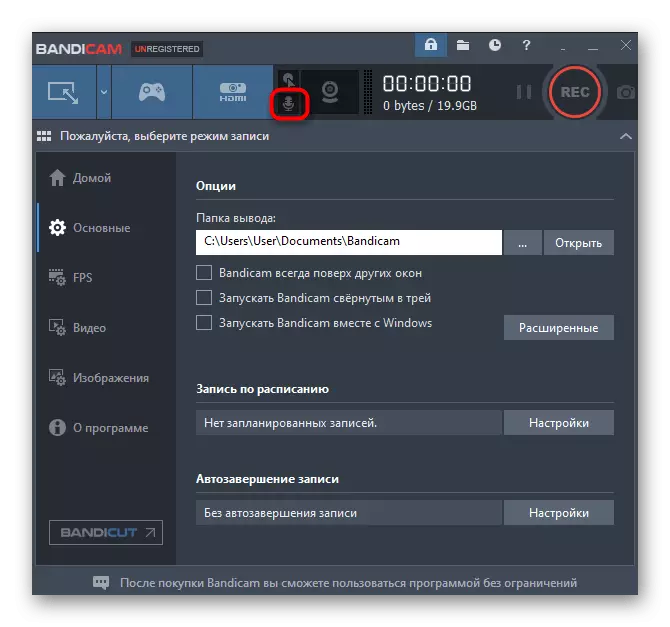
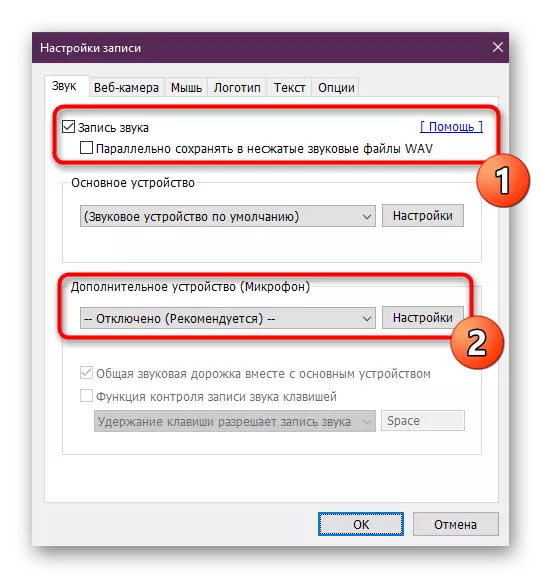
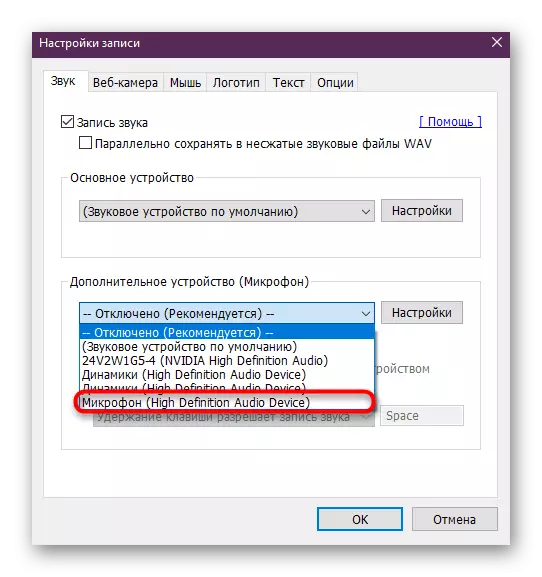



ਸਮੱਗਰੀ ਦੀ ਰਿਕਾਰਡਿੰਗ ਦਾ ਮੁੱਖ ਰਿਕਾਰਡ ਸ਼ੁਰੂ ਕਰਨ ਤੋਂ ਪਹਿਲਾਂ, ਪ੍ਰੋਗਰਾਮ ਦੇ ਕੰਮ ਦੀ ਜਾਂਚ ਕਰਨਾ ਨਾ ਭੁੱਲੋ, ਤਾਂ ਜੋ ਇਹ ਕੰਮ ਨਾ ਕਰੇ ਤਾਂ ਜੋ ਆਵਾਜ਼ ਨੇ ਦਸਤਖਤ ਨਾ ਕੀਤੇ ਤਾਂ ਕਿ ਚੋਣ ਨਾ ਕਰੋ. ਇਸ ਤੋਂ ਇਲਾਵਾ, ਸਮਾਂ ਅਤੇ ਹੋਰ ਬੰਦੂਕ ਸੈਟਿੰਗਜ਼ ਦਾ ਭੁਗਤਾਨ ਕਰਨਾ ਮਹੱਤਵਪੂਰਨ ਹੈ. ਅਸੀਂ ਆਪਣੀ ਦੂਜੀ ਸਮੱਗਰੀ ਨੂੰ ਪੜ੍ਹਨ ਲਈ ਇਸ ਦਾ ਸੁਝਾਅ ਦਿੰਦੇ ਹਾਂ, ਜੋ ਕਿ ਹੇਠਾਂ ਹੈ.
ਹੋਰ ਪੜ੍ਹੋ:
ਗੇਮਜ਼ ਨੂੰ ਰਿਕਾਰਡ ਕਰਨ ਲਈ ਬੰਦਸ਼ਾਮ ਪ੍ਰੋਗਰਾਮ ਦੀ ਸੰਰਚਨਾ
ਬੰਦ ਕਰਨ ਲਈ ਆਵਾਜ਼ ਕਿਵੇਂ ਸਥਾਪਤ ਕਰੀਏ
ਜੇ ਸਾਰੀਆਂ ਸੈਟਿੰਗਾਂ ਨਿਰਦੇਸ਼ਾਂ 'ਤੇ ਦਰਸਾਏ ਅਨੁਸਾਰ ਪੂਰੀ ਕੀਤੀਆਂ ਗਈਆਂ ਹਨ, ਪਰ ਆਵਾਜ਼ ਅਜੇ ਵੀ ਕੋਈ ਵੀ ਰਿਕਾਰਡ ਨਹੀਂ ਕੀਤੀ ਗਈ ਸੀ. ਅਜਿਹਾ ਕਰਨ ਲਈ, ਅਸੀਂ ਆਪਣੇ ਲੇਖਕਾਂ ਦੁਆਰਾ ਦੂਜੇ ਦੁਆਰਾ ਲਿਖੇ ਵਿਸ਼ੇਸ਼ ਦਿਸ਼ਾ ਨਿਰਦੇਸ਼ਾਂ ਦਾ ਲਾਭ ਲੈਣ ਦੀ ਪੇਸ਼ਕਸ਼ ਕਰਦੇ ਹਾਂ. ਉਹ ਅੱਗੇ ਲਿੰਕਸ ਤੇ ਉਪਲਬਧ ਹਨ:
ਇਹ ਵੀ ਵੇਖੋ:
ਇੱਕ ਲੈਪਟਾਪ ਤੇ ਮਾਈਕ੍ਰੋਫੋਨ ਕਿਵੇਂ ਸਥਾਪਤ ਕਰੀਏ
ਵਿੰਡੋਜ਼ 10 ਵਿੱਚ ਮਾਈਕ੍ਰੋਫੋਨ ਅਪੰਗਤਾ ਸਮੱਸਿਆਵਾਂ ਨੂੰ ਖਤਮ ਕਰਨਾ
ਹੁਣ ਤੁਸੀਂ ਗਾਂਡੀਮਾਮ ਵਿੱਚ ਰਿਕਾਰਡ ਉਪਕਰਣਾਂ ਨੂੰ ਸ਼ਾਮਲ ਕਰਨ ਬਾਰੇ ਸਭ ਕੁਝ ਜਾਣਦੇ ਹੋ. ਜਿਵੇਂ ਕਿ ਤੁਸੀਂ ਵੇਖ ਸਕਦੇ ਹੋ, ਇਸ ਵਿਚ ਗੁੰਝਲਦਾਰ ਕੁਝ ਨਹੀਂ. ਨਿਹਚਾਵਾਨ ਉਪਭੋਗਤਾਵਾਂ ਲਈ, ਅਸੀਂ ਇੱਥੇ ਮੌਜੂਦ ਸਾਰੇ ਕਾਰਜਾਂ ਨੂੰ ਇੱਥੇ ਤੇਜ਼ੀ ਨਾਲ ਸਮਝਣ ਅਤੇ ਮਾਸਟਰ ਸਮਝਣ ਲਈ ਇਸ ਸਾੱਫਟਵੇਅਰ ਦੀ ਵਰਤੋਂ 'ਤੇ ਸਮੱਗਰੀ ਦਾ ਅਧਿਐਨ ਕਰਨ ਦੀ ਸਿਫਾਰਸ਼ ਕਰਦੇ ਹਾਂ.
ਹੋਰ ਪੜ੍ਹੋ: ਬੰਦ ਕਰਨ ਦੀ ਵਰਤੋਂ ਕਿਵੇਂ ਕਰੀਏ
